Authentification à 2 facteurs
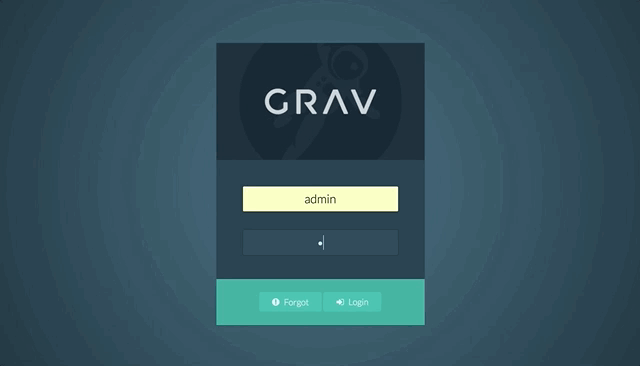
L'authentification à 2 facteurs (2FA) est une excellente mesure de sécurité qui utilise une méthode d'authentification de type horloge tournante qui génère des codes à six chiffres que vous pouvez utiliser en plus de votre nom d'utilisateur et de votre mot de passe pour accéder à l'administrateur.
Pour profiter de cette fonctionnalité, vous devrez télécharger une application prenant en charge 2FA telle que Authy ou Google Authenticator. Cette application agira comme un porte-clés virtuel pour les codes d'authentification.
Comment le configurer
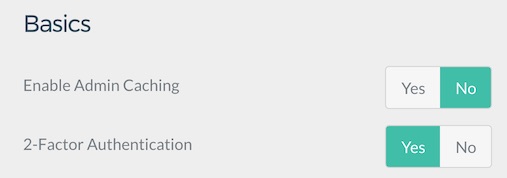
La configuration de l'authentification à 2 facteurs dans Grav est facile. Tout ce que vous avez à faire est d'accéder à Plugins> Panneau d'administration> Bases dans l'administration.
Ici, vous trouverez l'authentification à 2 facteurs. Vous pouvez choisir d'activer cette fonctionnalité en sélectionnant Oui. Cela permettra aux utilisateurs de configurer une authentification à 2 facteurs sur leurs comptes.
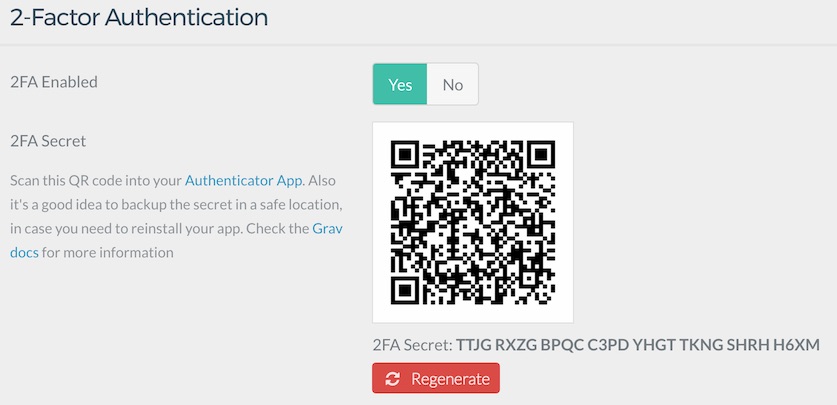
Maintenant, vous pouvez sélectionner votre image d'avatar pour accéder aux paramètres de votre profil d'utilisateur. Ensuite, vous voudrez définir l'option 2FA Enabled sur Oui.
Un code QR apparaîtra avec une clé secrète 2FA. Notez la clé et mettez-la dans un endroit sûr.
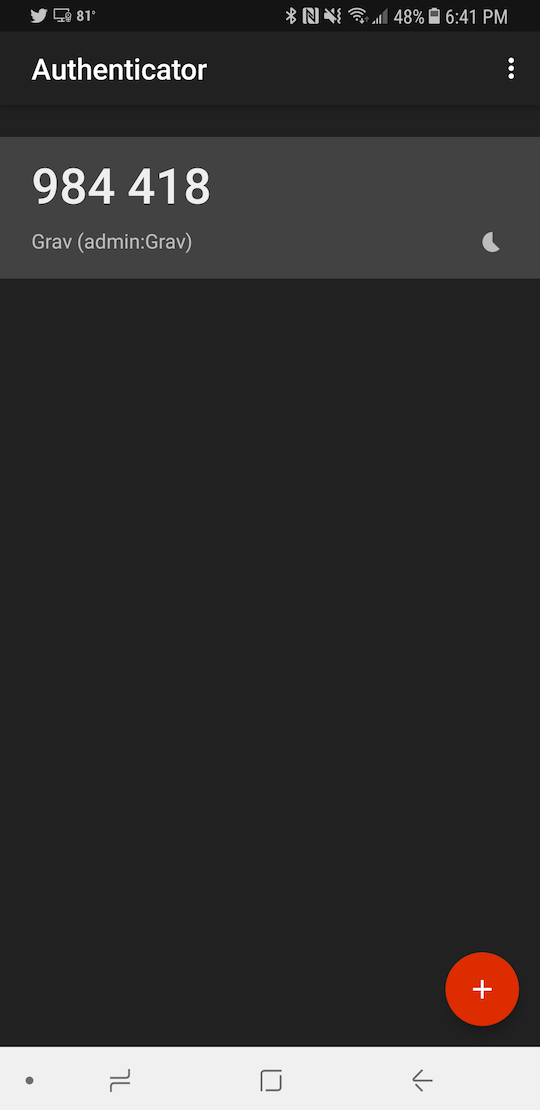
À l'aide de l'application d'authentification de votre choix, scannez le code QR ou entrez la clé secrète pour enregistrer votre clé 2FA. Enregistrez votre page de profil pour verrouiller vos paramètres 2FA.
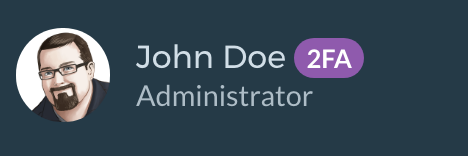
Un badge 2FA violet apparaîtra désormais à côté de votre nom dans la barre latérale. Ce badge vous permet de savoir que 2FA est actif sur le compte.
Vous pouvez maintenant vous déconnecter et vous reconnecter. Vous serez accueilli avec les mêmes champs de nom d'utilisateur et de mot de passe, mais une fois que vous aurez entré ces informations, il vous sera demandé de fournir un code supplémentaire à six chiffres. Ce code se trouve dans votre application d'authentification. Il se réinitialise toutes les 30 secondes, de sorte que le code n'est bon que pendant cette courte période. Un nouveau code sera généré pour le remplacer.
C'est ça! Vous avez maintenant un site Grav plus sécurisé !
Oh, et si vous voulez changer votre clé 2FA, tout ce que vous avez à faire est d'appuyer sur le gros bouton rouge Régénérer.
Questions fréquemment posées
Que se passe-t-il si je perds l'accès à mon appareil 2FA ?
Ne vous inquiétez pas! Tout n'est pas perdu.
Votre statut 2FA et votre clé de hachage sont stockés dans le système de fichiers de votre site sur votre fichier YAML utilisateur. Par exemple, si votre compte utilisateur est admin, accédez à ROOT/user/accounts/admin.yaml et recherchez ces deux lignes :
1 | twofa_enabled : true
2 | twofa_secret : RQX46XTTBK7QMMB6VR4RAUNWOYVXXTSR
Définissez simplement twofa_enabled sur false et enregistrez. Vous devriez maintenant pouvoir accéder à votre site en utilisant uniquement votre nom d'utilisateur et votre mot de passe. Alternativement, vous pouvez utiliser le twofa_secret pour enregistrer votre compte sur l'application d'authentification de votre choix.
Que faire si mon secret 2FA est compromis ?
Si vous pensez que votre secret 2FA peut être compromis, vous pouvez générer une nouvelle clé et invalider l'ancienne en sélectionnant le gros bouton rouge Régénérer dans les paramètres de votre profil utilisateur depuis l'administration.